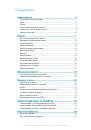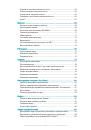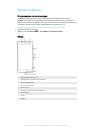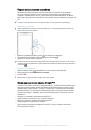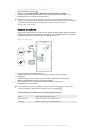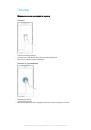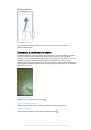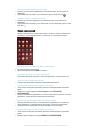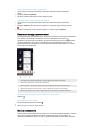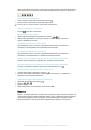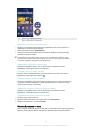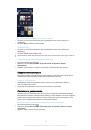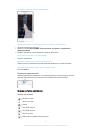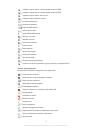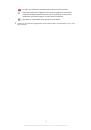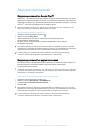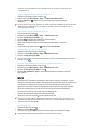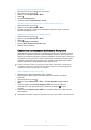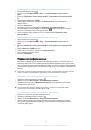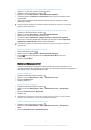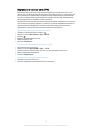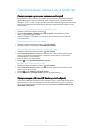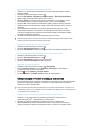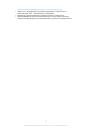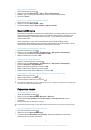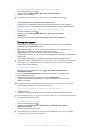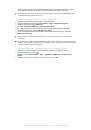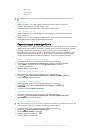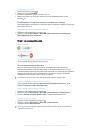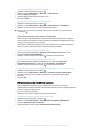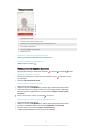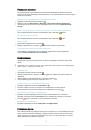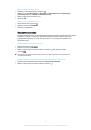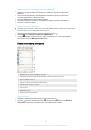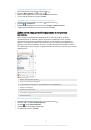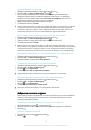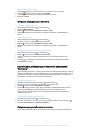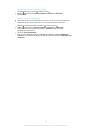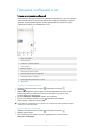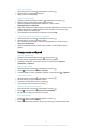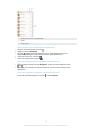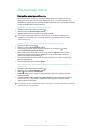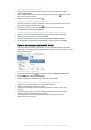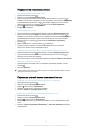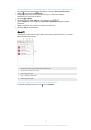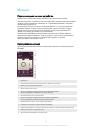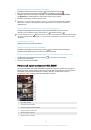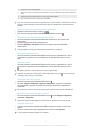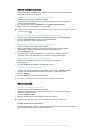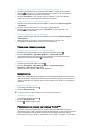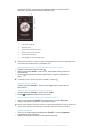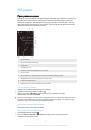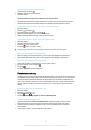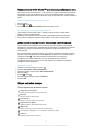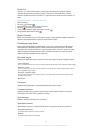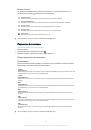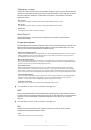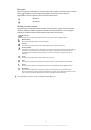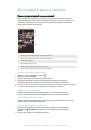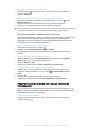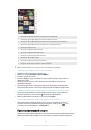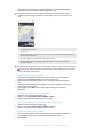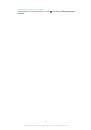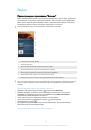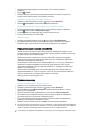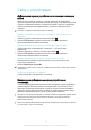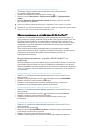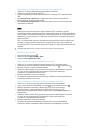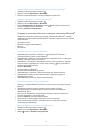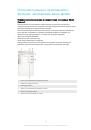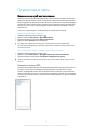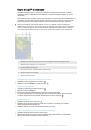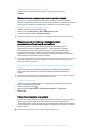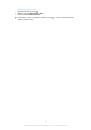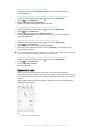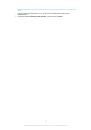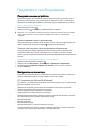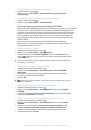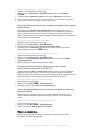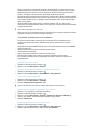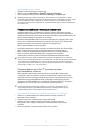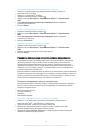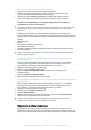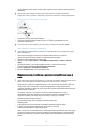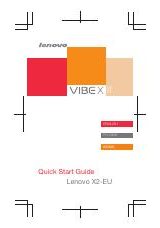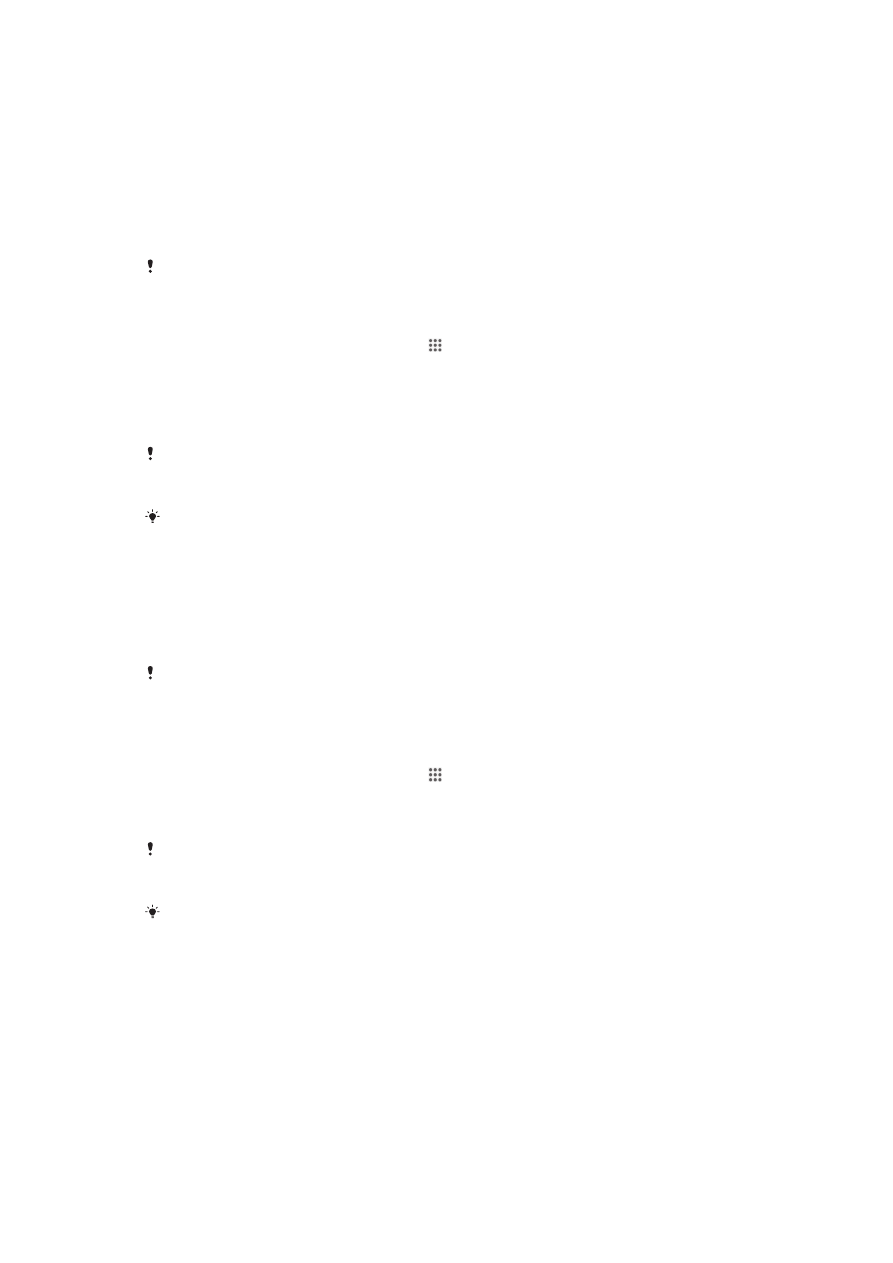
Загрузка приложений
Загрузка приложений из
Google Play™
Google Play™ – это официальный интернет-магазин Google для загрузки приложений, игр, музыки,
фильмов и книг. Здесь можно найти как платные, так и бесплатные приложения. Перед загрузкой
содержимого из Google Play™ убедитесь в наличии рабочего подключения к Интернету – лучше по
сети Wi-Fi
®
, чтобы свести к минимуму плату за передачу данных.
Для использования
Google Play™
требуется учетная запись
Google™
. Магазин
Play™
может быть доступен не во всех странах и регионах.
Загрузка приложений из Google Play™
1
Перейдите на Начальный экран и коснитесь .
2
Найдите и коснитесь
Play Store
.
3
Найдите нужный объект для загрузки, просмотрев категории приложений или
воспользовавшись функцией поиска.
4
Коснитесь объекта, чтобы просмотреть подробную информацию о нем, и следуйте
инструкциям по установке.
Для правильной работы некоторых приложений может потребоваться доступ к данным,
параметрам и различным функциям на вашем устройстве. Устанавливайте приложения и
предоставляйте разрешения только приложениям из доверенных источников.
Чтобы просмотреть разрешения, предоставленные загруженному приложению,
коснитесь названия приложения в группе
Настройки
>
Приложения
.
Загрузка приложений из других источников
Если на вашем устройстве разрешена загрузка содержимого из источников помимо Google Play™,
вы можете загружать приложения напрямую с других веб-сайтов, руководствуясь
соответствующими инструкциями.
Установка приложений неизвестного или сомнительного происхождения может повредить
устройство. Загружайте приложения только из надежных источников. По всем вопросам
обращайтесь к поставщику приложения.
Разрешение загрузки приложений из других источников
1
Перейдите на Начальный экран и коснитесь .
2
Найдите и коснитесь
Настройки
>
Безопасность
.
3
Установите флажок
Неизвестные источники
.
4
Коснитесь
ОК
.
Для правильной работы некоторых приложений может потребоваться доступ к данным,
параметрам и различным функциям на вашем устройстве. Устанавливайте приложения и
предоставляйте разрешения только приложениям из доверенных источников.
Чтобы просмотреть разрешения, предоставленные загруженному приложению,
коснитесь названия приложения в группе
Настройки
>
Приложения
.
25
Это Интернет-версия документа. © Печать разрешена только для частного использования.